Einstellen des Zielordners
Sie können einen Netzwerkordner als Zielort für gescannte Bilder und empfangene Faxdaten über die Systemsteuerung des Druckers einrichten.
Hinzufügen von Zielordnern
-
Öffnen Sie den Hauptbildschirm.
-
Wählen Sie den Drucker, den Sie verwenden möchten, aus der Druckerliste (Printer List) aus.
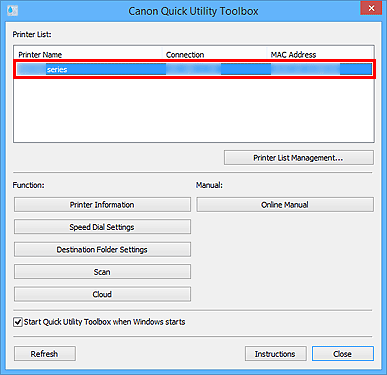
Die mit dem Drucker verbundenen Objekte werden unter Funktion (Function) angezeigt.
 Hinweis
Hinweis- Wenn Ihr Drucker nicht in der Druckerliste (Printer List) angezeigt wird, klicken Sie auf Aktualisieren (Refresh) oder auf Druckerlistenmanagement... (Printer List Management...), und fügen Sie den Drucker im angezeigten Dialogfeld Druckerverwaltung (Printer Management) hinzu.
-
Klicken Sie über die in Funktion (Function) angezeigten Objekte auf Zielordnereinstellungen (Destination Folder Settings).
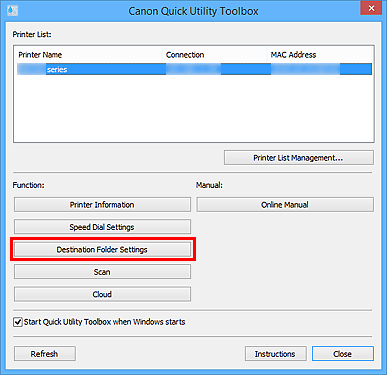
Das Fenster Folder Setting Utility wird geöffnet.
 Hinweis
Hinweis- Bevor das Fenster Folder Setting Utility angezeigt wird, erscheint eventuell ein Kennworteingabebildschirm. Geben Sie in diesem Fall das für den Drucker festgelegte Administratorkennwort ein, und klicken Sie dann auf OK. Falls Sie nicht sicher sind, wenden Sie sich bitte an den Administrator. Informationen zum Kennwort finden Sie unter Administratorkennwort.
-
Klicken Sie auf Hinzufügen... (Add...).
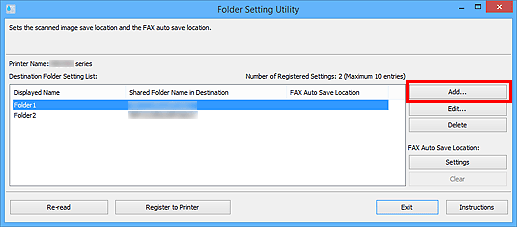
Das Dialogfeld Zielordner hinzufügen (Add Destination Folder) wird angezeigt.
-
Geben Sie Anzeigename (Displayed Name), Name des freigegebenen Zielordners (Shared Folder Name in Destination) und weitere Informationen ein.
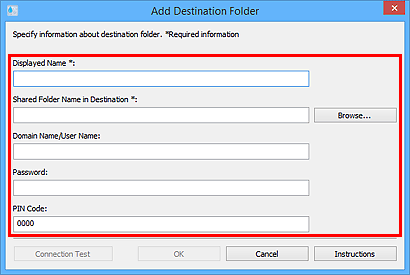
 Wichtig
Wichtig- Anzeigename (Displayed Name) und Name des freigegebenen Zielordners (Shared Folder Name in Destination) sind Pflichtfelder, die eine Eingabe erfordern.
 Hinweis
Hinweis- Informationen zur Eingabe in den einzelnen Feldern finden Sie unter "Dialogfeld Zielordner hinzufügen (Add Destination Folder)/Zielordner bearbeiten (Edit Destination Folder)".
-
Klicken Sie auf Verbindungstest (Connection Test).
Prüfen Sie, ob Sie eine Verbindung zum angegebenen Ordner herstellen können.
 Wichtig
Wichtig-
Stellen Sie Folgendes sicher, bevor Sie den Verbindungstest (Connection Test) ausführen:
- Der Drucker ist eingeschaltet.
- Der Drucker und der Computer sind mit dem Netzwerk verbunden.
- Der Drucker wird nicht durch eine andere Software oder einen anderen Benutzer verwendet.
- Es wird kein Fehler in der Systemsteuerung des Druckers angezeigt.
-
-
Prüfen Sie die Meldung, und klicken Sie dann auf OK.
-
Klicken Sie im Dialogfeld Zielordner hinzufügen (Add Destination Folder) auf OK.
-
Klicken Sie auf In Drucker registrierung (Register to Printer).
-
Prüfen Sie die Meldung, und klicken Sie dann auf OK.
Festlegen des automatischen Speicherorts für Faxdaten
Legen Sie einen der in Liste der Zielordnereinstellungen (Destination Folder Setting List) angezeigten Ordner als automatischen Speicherort für Faxdaten fest.
-
Öffnen Sie den Hauptbildschirm.
-
Wählen Sie den Drucker, den Sie verwenden möchten, aus der Druckerliste (Printer List) aus.
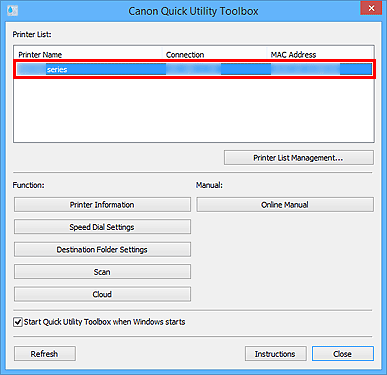
Die mit dem Drucker verbundenen Objekte werden unter Funktion (Function) angezeigt.
 Hinweis
Hinweis- Wenn Ihr Drucker nicht in der Druckerliste (Printer List) angezeigt wird, klicken Sie auf Aktualisieren (Refresh) oder auf Druckerlistenmanagement... (Printer List Management...), und fügen Sie den Drucker im angezeigten Dialogfeld Druckerverwaltung (Printer Management) hinzu.
-
Klicken Sie über die in Funktion (Function) angezeigten Objekte auf Zielordnereinstellungen (Destination Folder Settings).
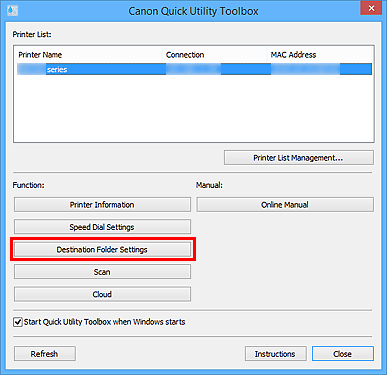
Das Fenster Folder Setting Utility wird geöffnet.
-
Wählen Sie einen der Ordner aus, den Sie über Liste der Zielordnereinstellungen (Destination Folder Setting List) als Speicherort verwenden möchten. Klicken Sie dann auf Einstellungen (Settings).
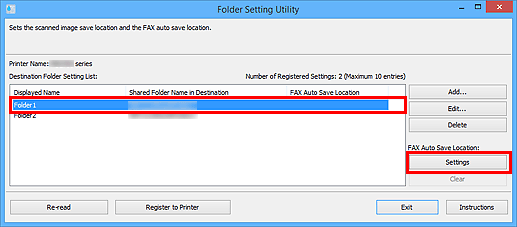
 Hinweis
Hinweis-
Wenn in der Liste der Zielordnereinstellungen (Destination Folder Setting List) kein Ordner angezeigt wird, fügen Sie einen Zielordner hinzu.
- Wenn ein Bildschirm zur Eingabe eines PIN-Codes angezeigt wird, dann geben Sie den Code ein.
-
-
Prüfen Sie die Meldung, und klicken Sie dann auf OK.
 Für den eingerichteten Drucker wird unter FAX Auto Save-Speicherort (FAX Auto Save Location) ein Häkchen angezeigt.
Für den eingerichteten Drucker wird unter FAX Auto Save-Speicherort (FAX Auto Save Location) ein Häkchen angezeigt. -
Klicken Sie auf In Drucker registrierung (Register to Printer).
-
Prüfen Sie die Meldung, und klicken Sie dann auf OK.

